Kapitel 3: grafik- und tabellen-menü – Casio ClassPad fx-CP400 Beispiele Benutzerhandbuch
Seite 12
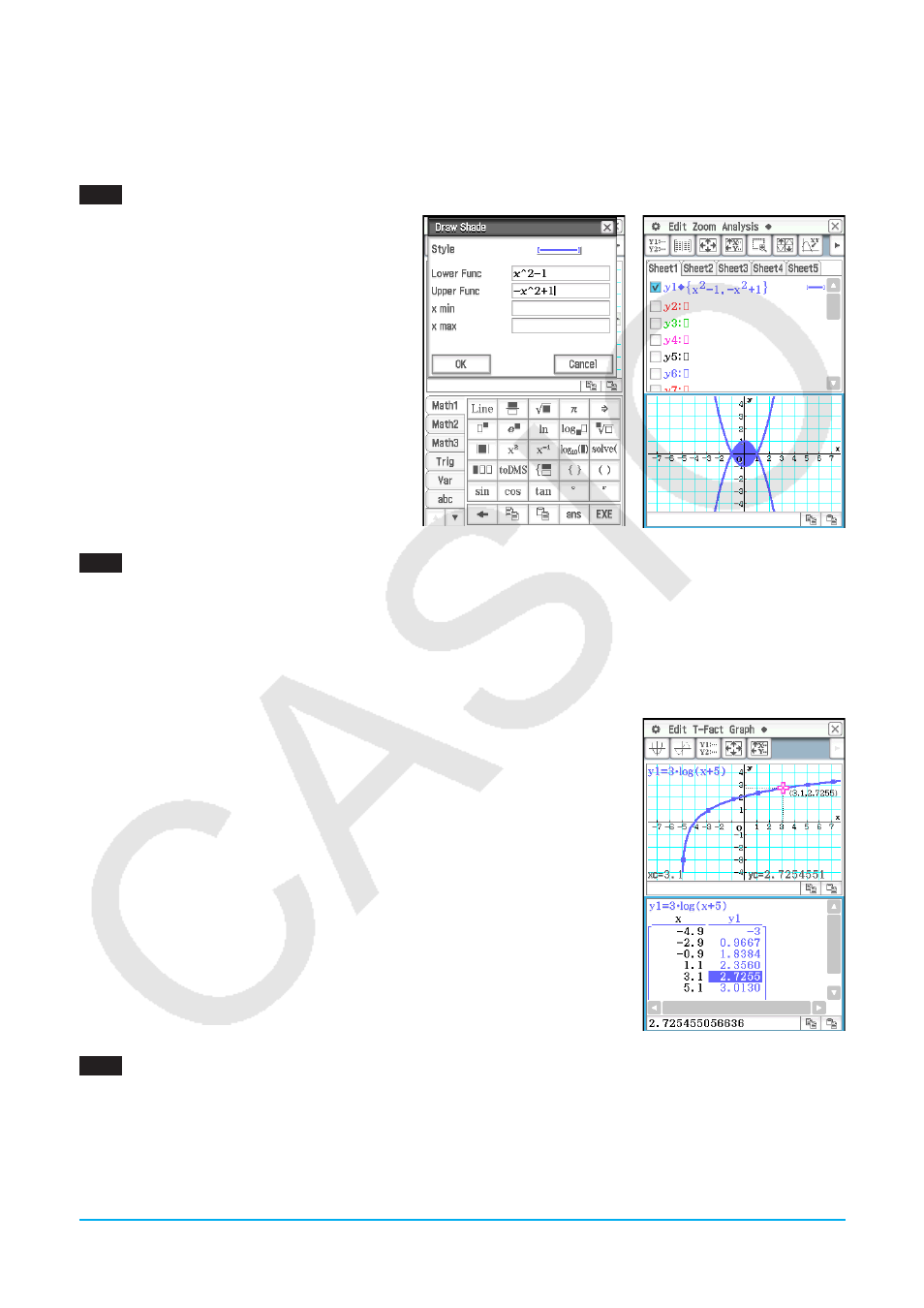
Kapitel 3: Grafik- und Tabellen-Menü 12
Kapitel 3:
Grafik- und Tabellen-Menü
0301
1. Tippen Sie im
a-Menü auf [Draw Shade].
2. Geben Sie Folgendes in das erscheinende
Dialogfeld ein: Lower Func:
x
2
– 1, Upper
Func: –
x
2
+ 1.
Machen Sie keine Angaben für
x
min und
x
max.
3. Tippen Sie auf [OK].
0302
1. Tippen Sie auf 8, um das „Table Input“-Dialogfeld anzuzeigen und anschließend die nachfolgenden
Einstellungen zu konfigurieren.
Start: –4.9, End: 7.1, Step: 2
2. Geben Sie in das Grafik-Editor-Fenster die Funktion
y
= 3log(
x
+ 5) in Zeile
y
1 ein, und speichern Sie sie.
Tippen Sie anschließend auf #.
• Dadurch wird eine Wertetabelle generiert und angezeigt.
3. Tippen Sie auf
a und danach auf [Link].
• Dadurch wird das Grafikfenster angezeigt und die Grafik gezeichnet, wobei
der Trace-Cursor auf der Grafiklinie angeordnet ist. Die Koordinaten der
Position des Trace-Cursors werden ebenfalls angezeigt.
• Falls Sie auf eine Zelle in der Spalte
y
1 tippen, wird der Trace-Cursor an
die Position des Zellenwertes verschoben.
• Sie können die Markierung in der Wertetabelle verschieben, indem Sie
die aufwärts und abwärts gerichtete Taste der Cursorwippe drücken oder
indem Sie die auszuwählende Zelle antippen. Dadurch springt der Trace-
Cursor an die entsprechende Position in der Grafik.
4. Um die verknüpfte Trace-Operation zu beenden, tippen Sie in der
Symbolleiste auf
l.
0303
1. Tippen Sie auf 8, um das „Table Input“-Dialogfeld anzuzeigen und anschließend die nachfolgenden
Einstellungen zu konfigurieren.
Start: 0, End: 1, Step: 0.2
2. Geben Sie die Funktion
y
=
x
3
– 3
x
in das Grafik-Editor-Fenster ein, und tippen Sie anschließend auf $, um
die Funktion grafisch darzustellen.